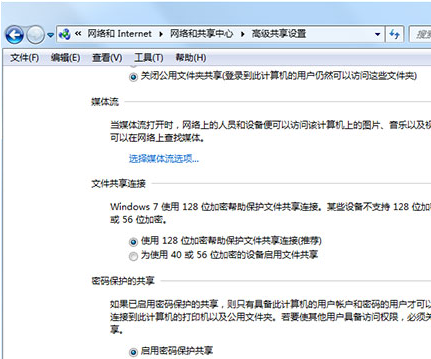联想笔记本如何在线一键重装win7系统?作为笔记本电脑品牌中的一种,联想笔记本电脑性能稳定,能够满足各种家庭场景的需求,深受用户们的追捧和热爱。既然联想笔记本电脑如此深受用户喜爱,就得给它安装好运行流畅的win7系统,到底怎么操作呢?小编带大家了解一下。
注意事项:
提前关闭所有杀毒工具才能打开韩博士,保证电脑中至少有2个分区并提前备份好系统盘的重要文件,随后才能进行重装系统。
准备工具:
韩博士装机大师

联网的联想笔记本电脑一台
安装步骤:
1.打开提前安装在联想笔记本电脑上的韩博士,出现一键装机界面后选择开始重装进入。
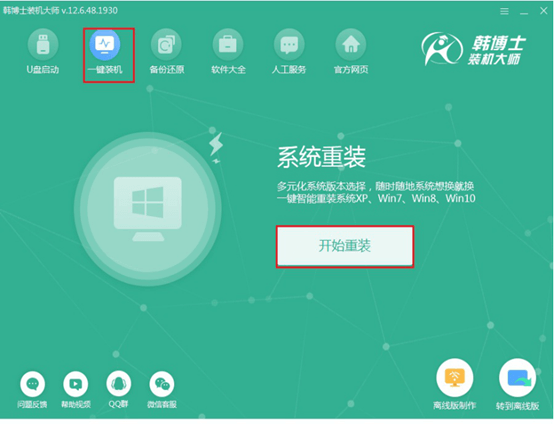
2.根据自己需要选择win7系统文件,最后进入下一步操作。
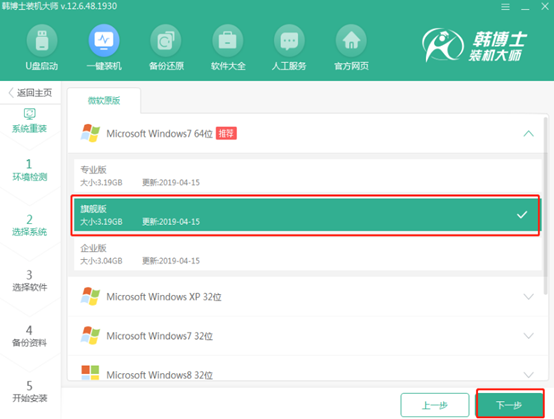
3.韩博士会开始下载文件,整个下载过程无需手动操作。
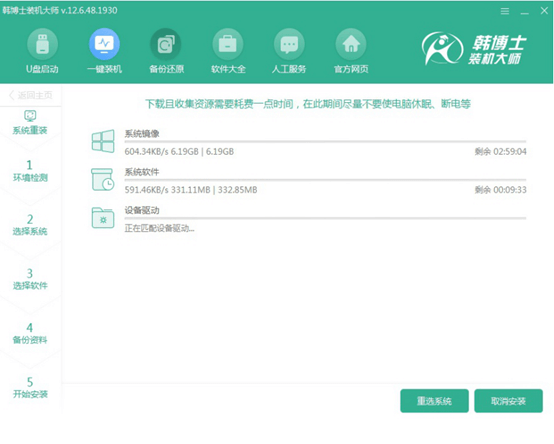
4.韩博士下载完系统文件后会自动部署环境并重启电脑。
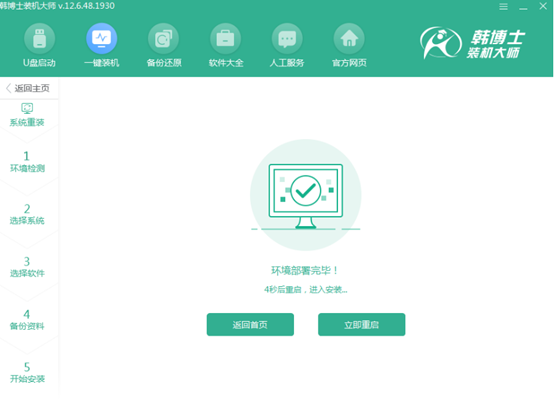
5.重启后,使用键盘上的方向键选择第二项回车进入PE系统。
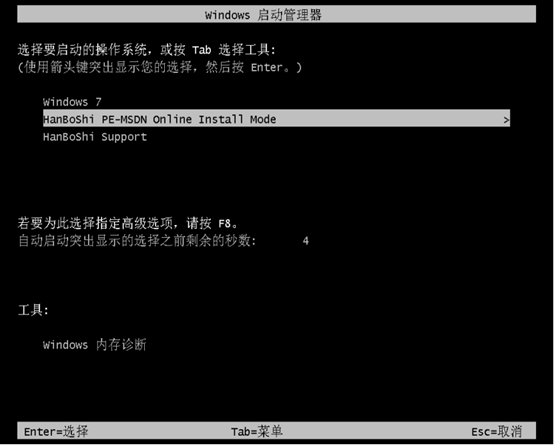
6.韩博士开始自动安装所选择的win7系统,整个操作过程无需手动操作,最后韩博士会再次自动重启电脑。
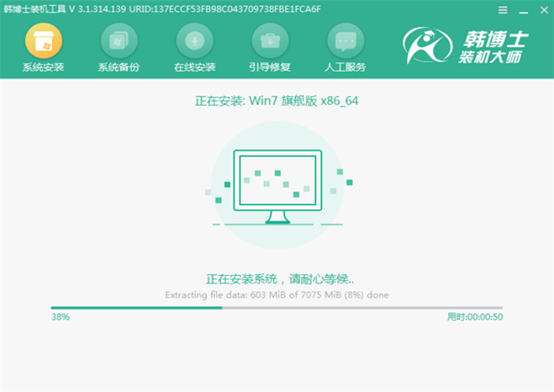
7.电脑可能会进行多次的重启操作,以便进行部署安装系统环境,不需要任何操作,最后进入重装完成的win7桌面。
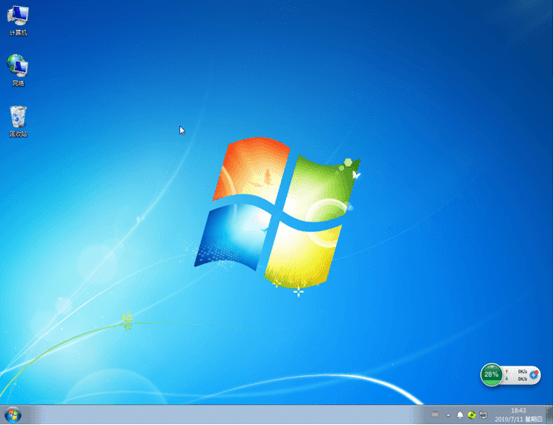
通过以上方法,联想笔记本电脑就成功一键重装win7系统了,假如你觉得有需要的话,可以将此篇教程收藏好,以备不时之需。
近期有位用户想要访问网上邻居,打开后却发现需要输入密码,这种问题下要如何进行解决呢?
1.打开控制面板并选择网络和internet进入。
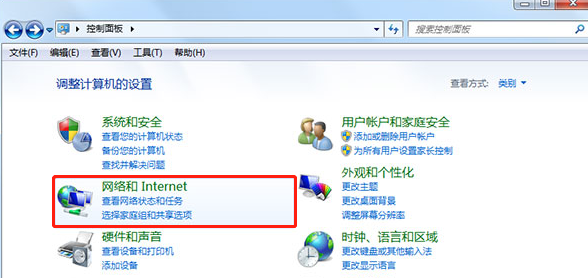
2.开始在界面中点击网络与共享中心进入,如图所示。
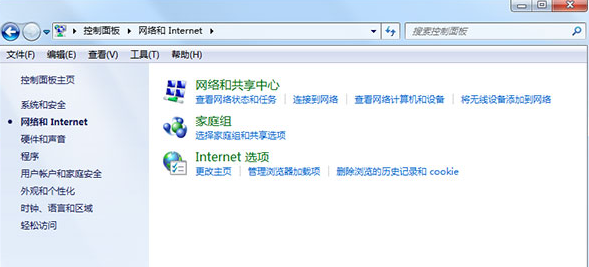
3.直接在界面中点击更改高级共享设置。
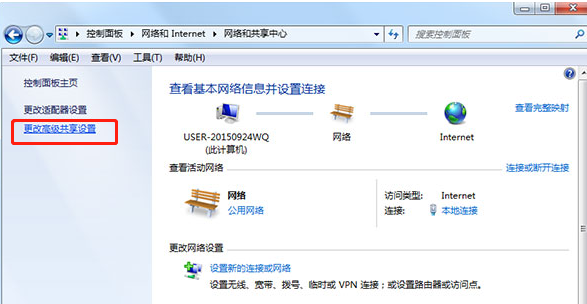
4.开始进行关闭密码保护共享,最后保存设置,这时候打开网上邻居就不需要输入密码了。